Casio ClassPad Manager V.3.0 Manual del usuario
Página 83
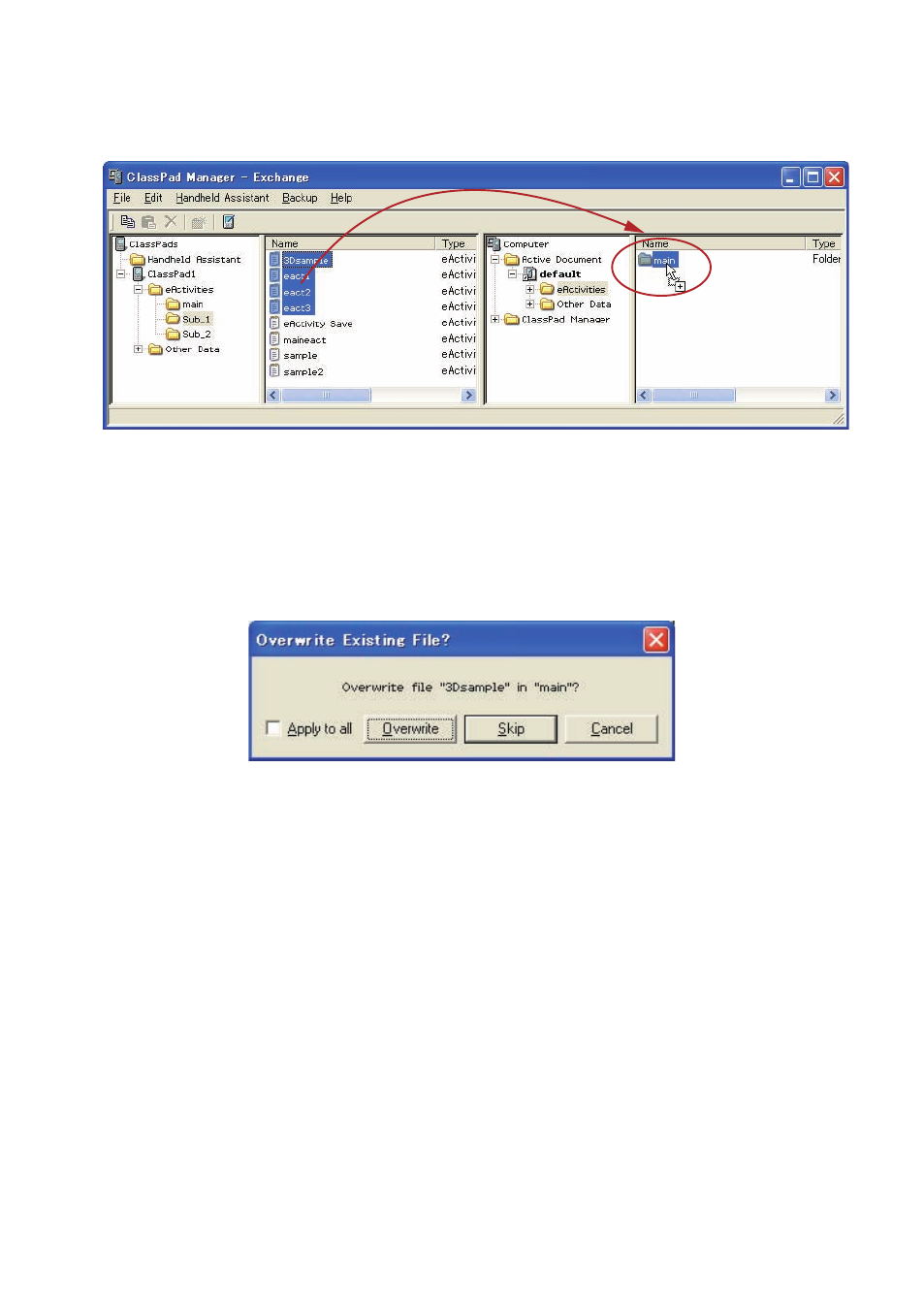
3.
Arrastre el icono de los archivos seleccionados y suéltelo sobre el icono de la carpeta en Pane
4 (o Pane 3) al que se desea transferir.
• Mientras se está ejecutando la transferencia de datos, un cuadro de diálogo permanecerá
visualizado en la pantalla de su ordenador.
• El cuadro de diálogo de transferencia de datos se cierra al finalizar la transferencia de datos.
Cuadro de diálogo Overwrite Existing File?
El cuadro de diálogo “Overwrite Existing File?” aparece cuando el archivo que se está transfiriendo
tiene el mismo nombre que el archivo existente en la carpeta de destino de la transferencia.
• Para sobreescribir el archivo existente por el que se está transfiriendo, haga clic en [Overwrite].
Haga clic en [Skip] para omitir la transferencia del archivo y dejar el archivo en la carpeta de
destino tal como está, o en [Cancel] para cancelar la operación de transferencia.
• Si desea aplicar la operación [Overwrite] o [Skip] a todos los archivos que tienen el mismo
nombre, seleccione el cuadro de verificación [Apply to all] y luego haga clic en [Overwrite] o [Skip].
k Transferir uno o más archivos de una ClassPad virtual a una unidad ClassPad
1.
En Pane 3 de la ventana Exchange, seleccione la carpeta (eActivities u Other Data) que
contiene el(los) archivo(s) que desea transferir.
• Pane 4 mostrará una lista de los archivos contenidos en la carpeta seleccionada en Pane 3.
2.
En Pane 4, seleccione todos los archivos que desea transferir.
S-81
20060301